La referencia de celda es la dirección o el nombre de una celda o un rango de celdas. Es la combinación del nombre de columna y el número de fila. Ayuda al software a identificar la celda desde donde se usarán los datos/valores en la fórmula. Podemos referenciar la celda de otras hojas de cálculo y también de otros programas.
- Hacer referencia a la celda de otras hojas de trabajo se conoce como referencia externa .
- La referencia a la celda de otros programas se conoce como referencia remota .
Hay dos tipos de referencias de celda en Excel:
- Referencia relativa
- referencia absoluta
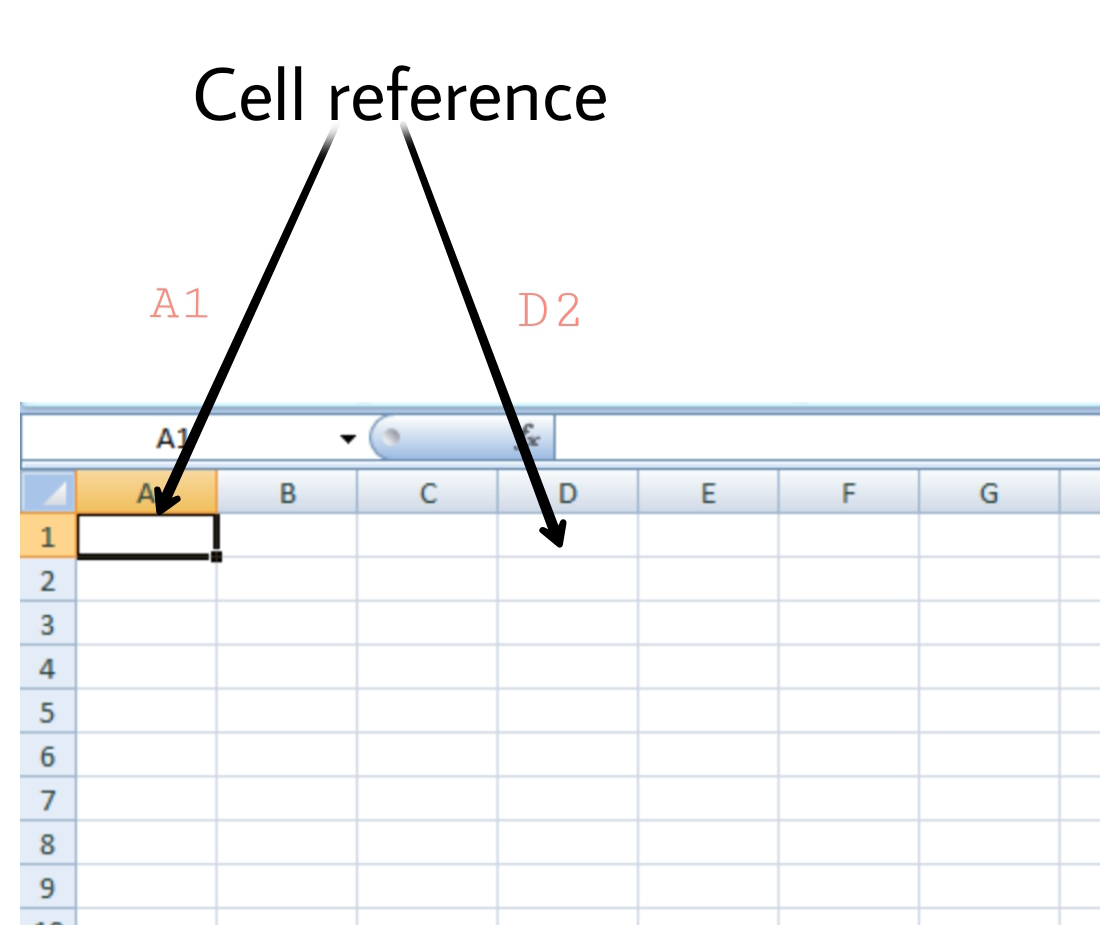
Referencia relativa
La referencia relativa es la referencia de celda predeterminada en Excel. Es simplemente la combinación del nombre de la columna y el número de fila sin ningún signo de dólar ($). Cuando copia la fórmula de una celda a otra, la dirección relativa de la celda cambia según la posición relativa de la columna y la fila. C1, D2, E4, etc. son ejemplos de referencias de celdas relativas. Las referencias relativas se utilizan cuando queremos realizar una operación similar en varias celdas y la fórmula debe cambiar según la dirección relativa de la columna y la fila.
Por ejemplo, queremos sumar las calificaciones de dos materias ingresadas en la columna A y la columna B y mostrar el resultado en la columna C. Aquí, usaremos la referencia relativa para que se sumen las mismas filas de las columnas A y B.
Pasos para usar la referencia relativa:
Paso 1: Escribimos la fórmula en cualquier celda y presionamos enter para que se calcule. En este ejemplo, escribimos la fórmula (= B2 + A2) en la celda C2 y presionamos enter para calcular la fórmula.

Paso 2: ahora haga clic en el controlador de relleno en la esquina de la celda que contiene la fórmula (C2).

Paso 3: arrastre el controlador de relleno hasta las celdas que desea llenar. En nuestro ejemplo, lo arrastraremos hasta la celda C10.

Paso 4: Ahora podemos ver que la operación de suma se realiza entre la celda A2 y B2, A3 y B3 y así sucesivamente.

Paso 5: puede hacer doble clic en cualquier celda para verificar que la operación se realiza entre qué celdas.

Por lo tanto, en el ejemplo anterior, vemos que la dirección relativa de la celda A2 cambia a A3, A4, etc., de manera similar, la dirección relativa cambia para la columna B, dependiendo de la posición relativa de la fila.
Referencia absoluta
La referencia absoluta es la referencia de celda en la que la fila y la columna se hacen constantes agregando el signo de dólar ($) antes del nombre de la columna y el número de la fila. La referencia absoluta no cambia al copiar la fórmula de una celda a otra. Si la fila o la columna se hacen constantes, se conoce como una referencia mixta . También puede presionar la tecla F4 para hacer constante cualquier referencia de celda. $A$1, $B$3 son ejemplos de referencia de celda absoluta.
Por ejemplo, queremos multiplicar la suma de las calificaciones de dos materias, ingresadas en la columna A y la columna B, con el porcentaje ingresado en la celda C2 y mostrar el resultado en la columna D. Aquí, usaremos la referencia absoluta para que la dirección de la celda C2 permanece constante y no cambia con la posición relativa de la columna y las filas.
Pasos para usar la referencia absoluta:
Paso 1: Escribimos la fórmula en cualquier celda y presionamos enter para que se calcule. En este ejemplo, escribimos la fórmula (=(A2+B2)*$C$2) en la celda D2 y presionamos enter para calcular la fórmula.

Paso 2: ahora haga clic en el controlador de relleno en la esquina de la celda que contiene la fórmula (D2).

Paso 3: arrastre el controlador de relleno hasta las celdas que desea llenar. En nuestro ejemplo, lo arrastraremos hasta la celda D10.

Paso 4: Ahora podemos ver que el porcentaje se calcula en la columna D.

Paso 5: Puede hacer doble clic en cualquier celda para verificar que la operación se realiza entre qué celdas, y vemos que la dirección de la celda C2 no cambia.

Por lo tanto, en el ejemplo anterior, vemos que la dirección de la celda C2 no cambia, mientras que la dirección de la columna A y B cambia con la posición relativa de la fila y la columna, esto sucedió porque usamos la dirección absoluta de la celda C2.